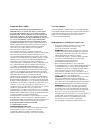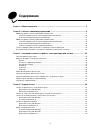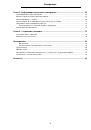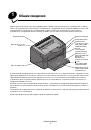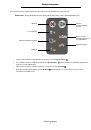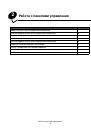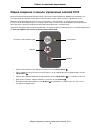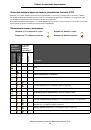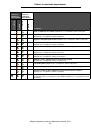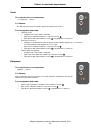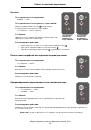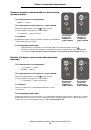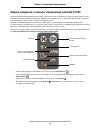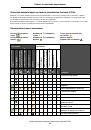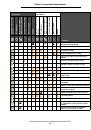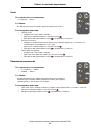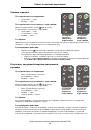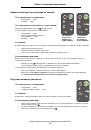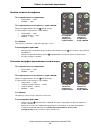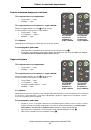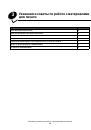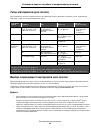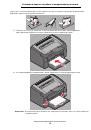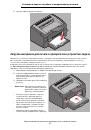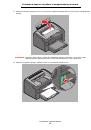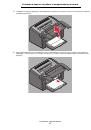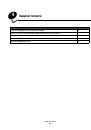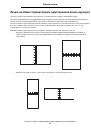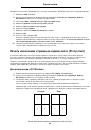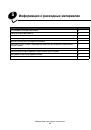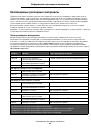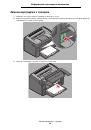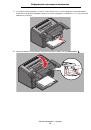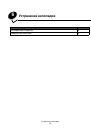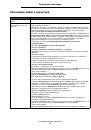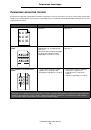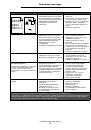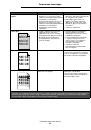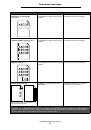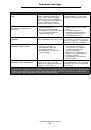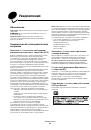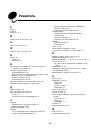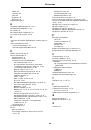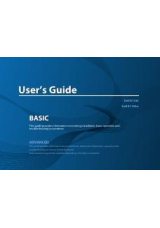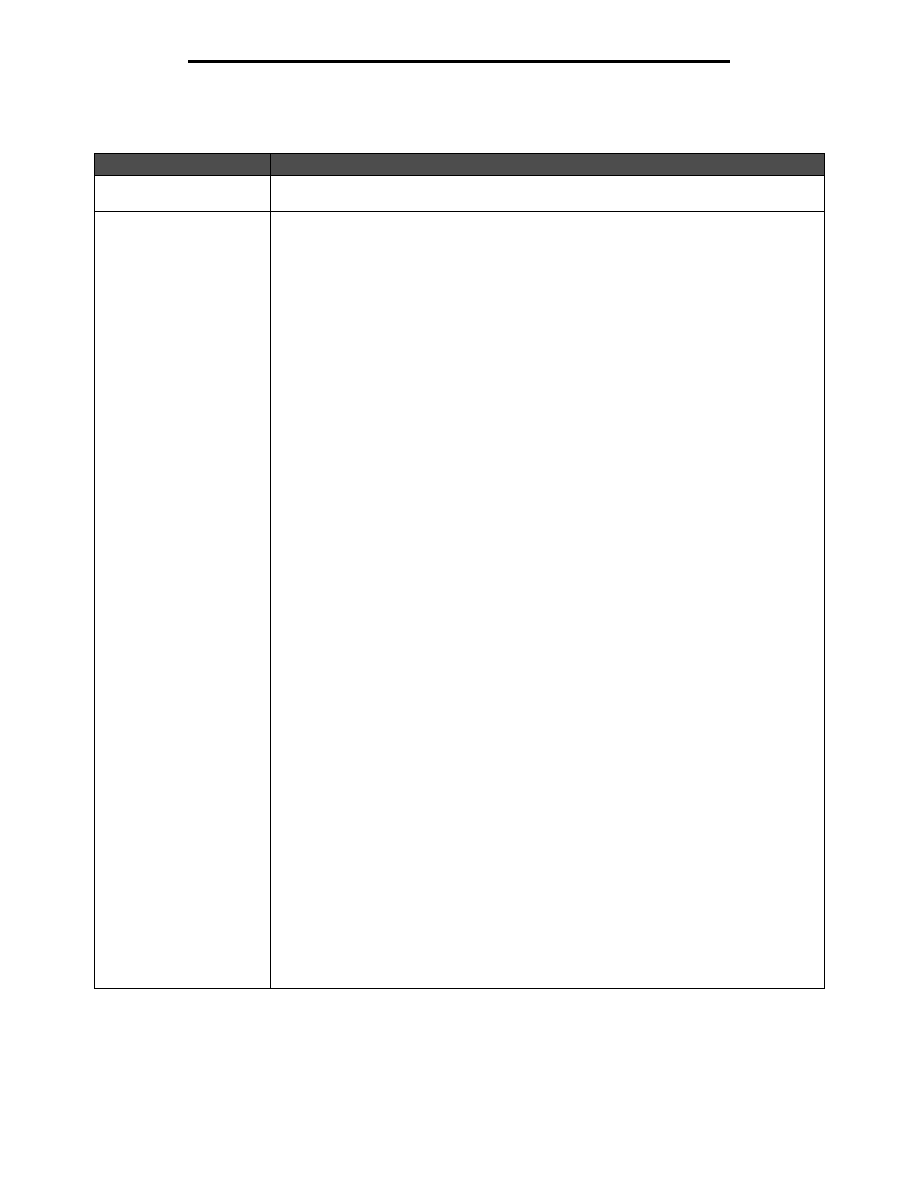
Неполадки общего характера
76
Устранение неполадок
Неполадки общего характера
Неполадка
Способ устранения
Индикаторы начинают
мигать.
Значение индикаторов на панели управления Lexmark E120 на стр. 10
При печати на конвертах
отпечатываются не все
символы
Проверьте параметры драйвера принтера и убедитесь в том, что в меню 'Тип бумаги'
выбран вариант 'Конверты'.
Если вариант 'Конверты' уже выбран, попробуйте задать для параметра 'Фактура'
значение, соответствующее более грубой фактуре. Иногда тонер не закрепляется на
конвертах с гладкой поверхностью. В драйвере принтера в меню 'Тип бумаги'
выберите
Пользовательский 6-шероховатая Конв
.
С помощью служебной программы локальной настройки принтера, содержащейся на
компакт-диске
Программное обеспечение и документация
, можно восстановить
для типа бумаги 'Пользовательский 6' значения по умолчанию для параметров 'Тип
бумаги', 'Фактура бумаги' и 'Плотность бумаги'. Если драйверы и служебные
программы для принтера уже установлены, перейдите к шагу 7.
1
Установите в компьютер
компакт-диск
Программное обеспечение
и документация
.
2
Выберите
Программное обеспечение
принтера
.
3
Выберите
Согласен
.
4
Выберите
Установка локального принтера
, затем
Далее
.
5
Выберите принтер и порт; пометьте служебную программу локальной настройки
принтера.
6
Выберите
Готово
.
Служебная программа устанавливается на компьютер в каталог Program Files
(если при установке не выбран другой каталог).
7
Откройте служебную программу локальной настройки принтера.
8
В меню 'Бумага' перейдите к пункту 'Пользовательский'.
9
Выберите
Пользовательский
.
10
Перейдите к типу бумаги 'Пользовательский 6'.
11
Выберите
конверт
для типа бумаги 'Пользовательский 6',
плотная
для плотности
бумаги 'Пользовательский 6' и
шероховатая
для текстуры бумаги
'Пользовательский 6'.
12
На панели инструментов выберите
Действия
.
13
Выберите
Применить
для сохранения изменений.
14
Для закрытия окна выберите
Файл
Æ
Выход
.
В случае компьютера Macintosh выполните следующие инструкции.
1
В разделе
Applications
(Приложения) выберите
Utilities
(Служебные программы).
2
Выберите 'Lexmark Utilities' (Служебные программы Lexmark), затем дважды
щелкните на элементе
Printer Settings
(Параметры принтера).
3
Щелкните на элементе
Edit Printer List
(Изменить список принтеров) (если
принтер не отображается во всплывающем списке).
4
Выберите
Edit Printer List
(Изменить список принтеров).
5
Выберите в списке требуемый принтер.
6
Выберите
Add
(Добавить).
7
Выберите
Done
(Готово).
8
Снова щелкните на элементе
Edit Printer List
(Изменить список принтеров)
и выберите требуемый принтер.
9
Выберите
конверт
для типа бумаги 'Пользовательский 6',
плотная
для плотности
бумаги 'Пользовательский 6' и
шероховатая
для текстуры бумаги
'Пользовательский 6'.
10
Выберите
Quit Printer Settings
(Завершение настройки параметров принтера).